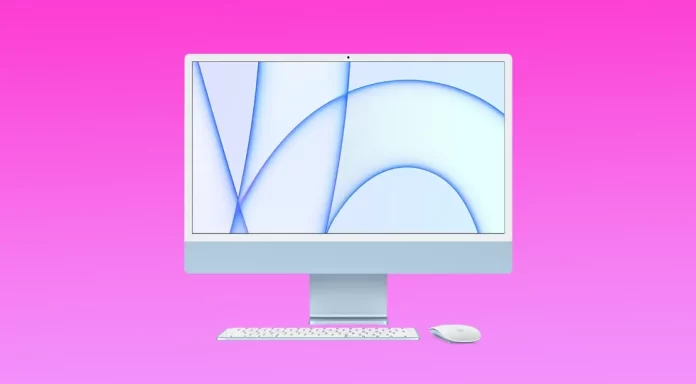Controllare la versione di macOS su Mac è importante per garantire la compatibilità con il software e gli aggiornamenti, rimanere protetti con le patch di sicurezza, accedere a nuove caratteristiche e funzionalità e ricevere supporto e aggiornamenti da Apple. Ecco perché vale la pena di scoprire come ottenere la versione di macOS su Mac. Inoltre, quale versione di macOS è la più recente per il vostro dispositivo.
Perché è necessario conoscere la versione del sistema operativo e il numero di build?
La maggior parte degli utenti che non installano molte applicazioni sul proprio Mac raramente è interessata a questa domanda. Ma ci sono diversi motivi per cui si potrebbe voler conoscere la versione del sistema operativo e il numero di build.
Il motivo più comune è l’installazione di software che supporta alcune versioni di macOS, ad esempio.
Queste informazioni sono fondamentali anche per i beta tester, che devono verificare quale build della versione beta del sistema operativo è installata sul dispositivo. Quando si compila il modulo di segnalazione di bug, includere la versione di macOS e il numero di build in modo che gli specialisti Apple possano riprodurre il problema.
Cosa fare per controllare la versione di macOS su Mac?
Se si desidera verificare quale versione di macOS viene eseguita dal dispositivo, è necessario seguire i passaggi indicati nella sezione seguente:
- Prima di tutto, dovete andare al menu Apple, che si trova nell’angolo dello schermo.

- Successivamente, fare clic su “Informazioni su questo Mac”.
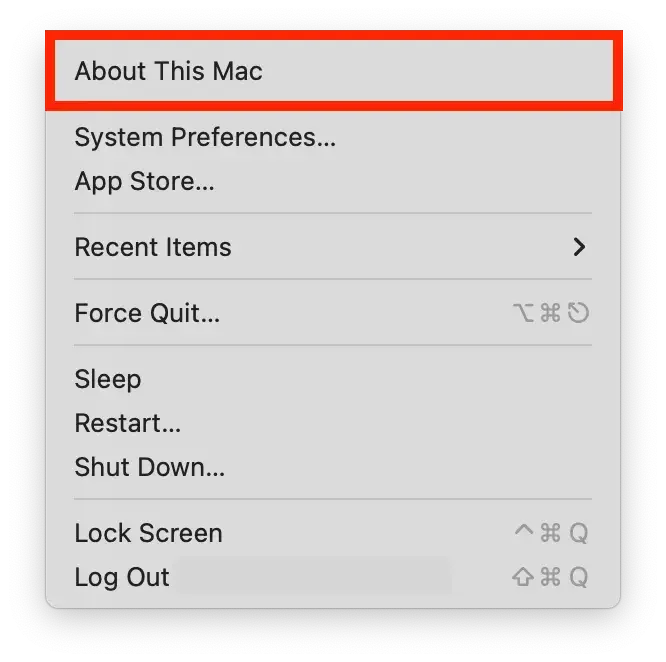
- Dopo aver completato il passaggio precedente, verrà visualizzata una finestra con il nome di macOS, come macOS Monterey o macOS Big Sur, seguito dal numero di versione.
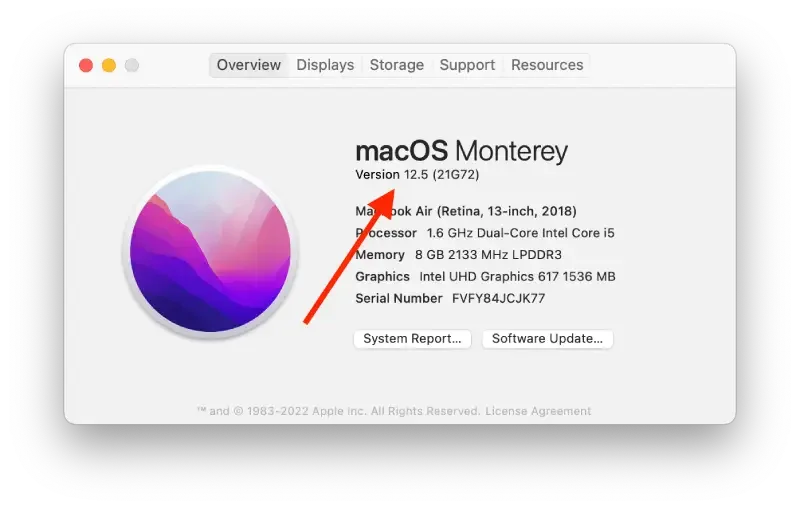
- Per conoscere il numero di build, toccare il numero di versione per vederlo.
Dopo questi passaggi, verrà visualizzata una finestra con tutte le informazioni di sistema del Mac.
Qual è la versione di macOS più recente per il vostro dispositivo?
Man mano che vengono resi disponibili gli aggiornamenti che modificano il numero di versione di macOS, di seguito sono riportate le informazioni sulle ultime versioni del dispositivo. Se una versione successiva è compatibile con il vostro Mac, potete stabilire gli aggiornamenti del software Apple più delicati per ottenerla.
- macOS Ventura: 13
- macOS Monterey: 12.2.1
- macOS Big Sur: 11.6.4
- macOS Catalina: 10.15.7
- macOS Mojave: 10.14.6
- macOS High Sierra: 10.13.6
- macOS Sierra: 10.12.6
- OS X El Capitan: 10.11.6
- OS X Yosemite: 10.10.5
- OS X Mavericks: 10.9.5
- OS X Mountain Lion: 10.8.5
- OS X Lion: 10.7.5
- macOS X Snow Leopard: 10.6.8
- macOS X Leopard: 10.5.8
- macOS X Tiger: 10.4.11
- macOS X Panther: 10.3.9
- macOS X Jaguar: 10.2.8
- macOS X Puma: 10.1.5
- macOS X Cheetah: 10.0.4
Queste informazioni sono aggiornate a febbraio 2023. Tenete presente che Apple creerà una nuova versione di macOS.
Come si aggiorna il software del Mac, di Mojave o di un sistema operativo successivo?
Per tutti gli aggiornamenti di macOS, è necessario seguire i passaggi 1 e 2 riportati di seguito. Quindi, seguire le istruzioni relative alla versione di macOS in uso.
Quindi, se volete aggiornare il vostro macOS, dovrete seguire le istruzioni indicate nella sezione sottostante:
- Per prima cosa, accedete al menu Apple e fate clic su Preferenze di sistema.
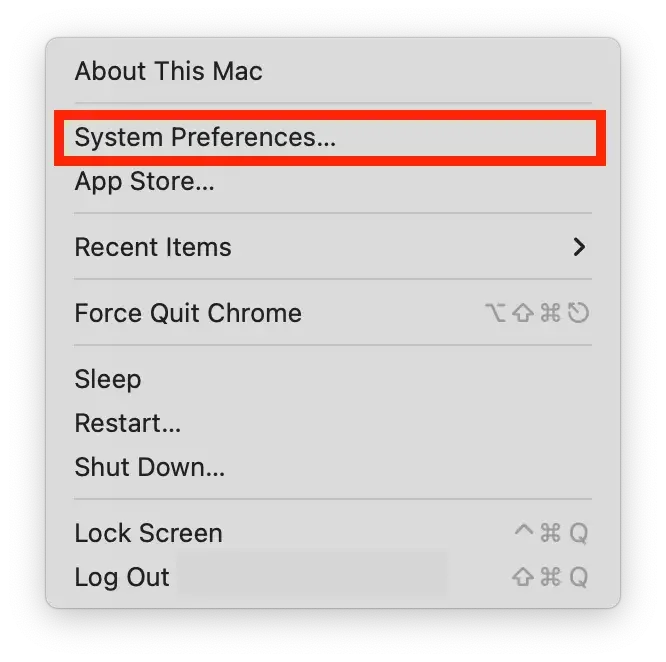
- Quindi, toccare Aggiornamento software per verificare la presenza di aggiornamenti disponibili.
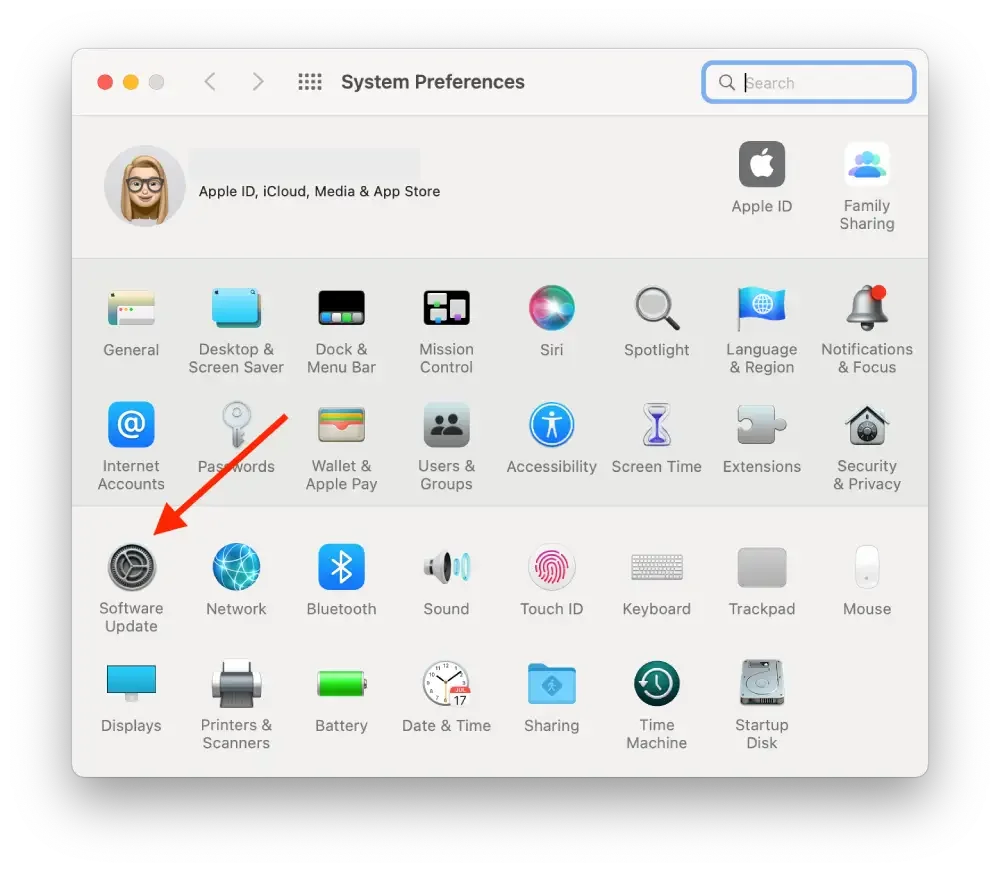
- Se è disponibile un aggiornamento, per completare il processo è necessario toccare il pulsante Aggiorna ora per installarlo. In alternativa, è possibile toccare Altre informazioni per visualizzare i dettagli di ogni aggiornamento e selezionare gli aggiornamenti specifici da installare.
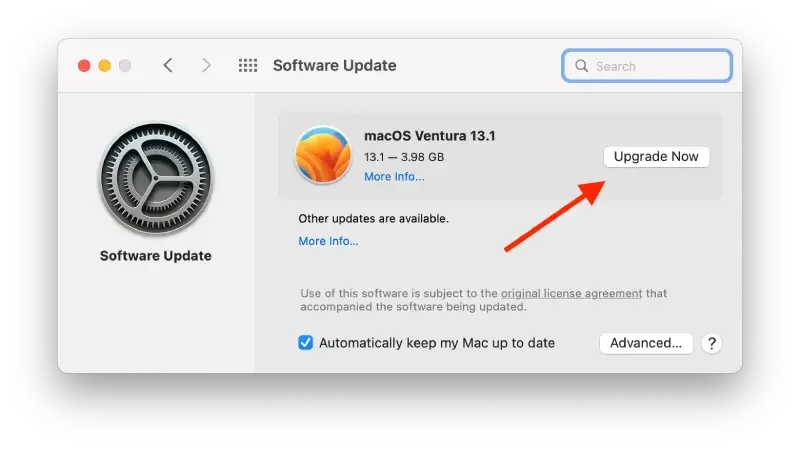
Se si dispone di macOS Mojave o successivo, è necessario seguire i passaggi indicati nella sezione seguente:
Quando Aggiornamento Software dice che il Mac è aggiornato, anche la versione installata di macOS e le sue app vengono aggiornate. Questo include Safari, iTunes, Libri, Messaggi, Mail, Calendario, Foto e FaceTime.
- Se volete trovare gli aggiornamenti per iMovie, Garageband, Pages, Numbers, Keynote e altre applicazioni scaricate separatamente dall’App Store, dovete aprire l’App Store sul vostro Mac e poi toccare la scheda Aggiornamenti.
- Supponiamo di voler installare automaticamente gli aggiornamenti di macOS in futuro, comprese le app scaricate separatamente dall’App Store. In questo caso, è necessario toccare “Mantieni automaticamente il mio Mac aggiornato“. Si riceverà una notifica quando gli aggiornamenti richiedono un riavvio, in modo da poter scegliere quando installare gli aggiornamenti.
Se si dispone di un macOS precedente, come macOS High Sierra, Sierra, El Capitan o precedente, è necessario seguire le istruzioni indicate di seguito per mantenerlo aggiornato:
- Prima di tutto, dovete aprire l’App Store sul vostro Mac.
- Dopodiché, nella barra degli strumenti dell’App Store si deve toccare la voce Aggiornamenti.
- Quindi, fare clic sui pulsanti Aggiorna per scaricare e installare tutti gli aggiornamenti elencati.
- Quando l’App Store non mostra più aggiornamenti, la versione installata di macOS e le sue applicazioni sono aggiornate. Ciò include Safari, iTunes, iBooks, Messaggi, Mail, Calendario, Foto e FaceTime. Se si aggiorna macOS, potrebbero essere disponibili versioni successive.
- Se volete scaricare automaticamente gli aggiornamenti in futuro, dovete andare nel menu Apple. Quindi cliccate su Preferenze di sistema, poi su App Store e infine su Scarica gli aggiornamenti disponibili in background. Il Mac vi avviserà quando gli aggiornamenti saranno pronti per essere installati.
Tutto sommato, non c’è nulla di complicato nella manutenzione del Mac e nella gestione delle versioni di macOS.
Suggerimenti da sapere prima di aggiornare la versione di macOS su Mac
L’aggiornamento della versione di macOS può portare nuove funzionalità, miglioramenti della sicurezza e correzioni di bug. Ma è essenziale preparare il Mac e seguire alcuni consigli per evitare potenziali problemi durante e dopo l’aggiornamento. Ecco alcuni suggerimenti da conoscere prima di aggiornare la versione di macOS su Mac:
Backup dei dati
Prima di effettuare l’aggiornamento, assicuratevi di avere un backup aggiornato di tutti i vostri dati importanti tramite Time Machine o uno strumento di backup di terze parti.
Verificate la compatibilità del vostro Mac
Assicuratevi che il vostro Mac soddisfi i requisiti minimi per la nuova versione di macOS. Potete verificarlo sul sito web di Apple o nell’App Store.
Aggiornare le applicazioni
Aggiornate tutte le applicazioni di terze parti alle versioni più recenti per garantire la compatibilità con il nuovo macOS.
Disattivare o disinstallare il software di sicurezza
Disattivare o disinstallare qualsiasi antivirus, firewall o altro software di sicurezza che possa interferire con il processo di aggiornamento.
Controllare la connessione a Internet
Assicuratevi che la vostra connessione a Internet sia stabile e robusta; il processo di aggiornamento richiede un download di grandi dimensioni.
Collegare il Macbook a una fonte di alimentazione
Assicurarsi che il Mac sia collegato a una fonte di alimentazione durante il processo di aggiornamento per evitare interruzioni di corrente.
Il processo di aggiornamento potrebbe richiedere del tempo, quindi siate pazienti e non interrompetelo una volta avviato. Questi suggerimenti possono aiutare a garantire un aggiornamento fluido e di successo alla versione di macOS in uso.